Excel template-uri raport. Structura, structura
Șablonul de raport este o singură foaie de lucru Microsoft Excel care conține piese deja finalizate și aspectul raportului.
Prima coloană conține numele textului benzii, iar dacă banda are mai mult de o linie în înălțime, numele său trebuie repetat pe fiecare rând. Nu puteți combina celulele pentru această coloană. După construirea raportului, această coloană va rămâne goală, astfel încât să o puteți face foarte îngustă sau să vă ascundeți total - aceasta nu va afecta performanța.
Restul liniei este un aspect de raport care conține anteturi, cadre, fonturi instalate, proprietăți ale celulelor și unde să fuzioneze. Puteți utiliza chiar și formule dacă se referă la celule dintr-o linie sau bandă.
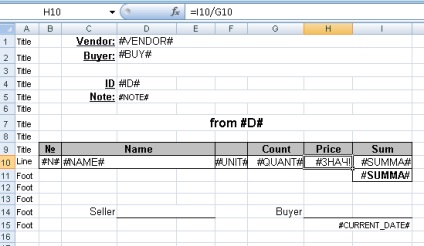
Deci, puteți arăta ca un șablon gata de ieșire în contabilitatea Excel cu prețuri și sume.
Ce trebuie să știți pentru a construi un raport
După ce ați plasat componenta raportului pe formularul dvs., trebuie doar să apelați în locurile sale necesare procedurile sale, să construiți un raport și să îl distribuiți utilizatorului.
La începutul construcției raportului, numim metoda OpenTemplate (FileName.string), specificând fișierul șablon. Apoi, foaia este populate cu benzi și date, apeluri succesive la metodele PasteBand și SetValue. La sfârșitul construcției, numim Show () și utilizatorul deschide raportul Excel, în modul read-only, acest lucru se face astfel încât să nu suprascrie șablonul în mod accidental. Când încercați să o salvați, Excel vă va solicita să selectați locația de salvare și numele fișierului.
Metoda PasteBand (string name.) - adaugă la foaia pe care doriți să (banda - este una sau mai multe rânduri cu același nume, în prima celulă).
Metoda SetValue (string VARNAME; .. Valoarea Varianta) este stabilită în ultima banda de variabilă numită VARNAME și înlocuiește-l cu numele valorii sale de valoare. Această metodă poate fi apelată de câte ori se presupune că variabilele diferite din banda dorită. Pentru caractere mai mari de 255 de caractere, utilizați SetValueAsText. Pentru a lucra în jurul valorii de prostul obicei de a Excel pentru a converti tipul de date „10.10“ sau „9/10“, în data trebuie să fie un nume de variabilă în celulă pentru concatena text, de exemplu, cu spațiul de conducere: »# D #». Dacă acest lucru nu este acceptabil, puteți utiliza metoda SetValueAsText.
Opțiuni suplimentare pentru raportare
Metoda SetValueAsText (string VARNAME; .. string Valoare) Metoda SetValue este mai lent și nu este în măsură să găsească numele variabilei într-un șir de text, dar trebuie să ocolească prostul obicei de a Excel va formata automat textul ca o dată în cazul în care acest lucru nu este necesar. De exemplu, o valoare de „10.10“ se înlocuiește cu Excel pentru a „10 octombrie.“ Și această metodă se poate evita.
OpenTemplate este o opțiune de apel care indică dacă trebuie să îi dați utilizatorului să afle cum este raportat populat în Excel și dacă parametrul este Visible = True, fereastra de progres nu este afișată.
OpenWorkSheet (numele String) comută ieșirea raportului într-o foaie nouă. Folosit dacă trebuie să faceți rapoarte în mai multe coli.
SetSumFormula (VarName, string, FirstLine, LastLine, Integer) introduce formula de sumare pentru rândurile FirstLine din celula VarName. LastLine (de tipul "= SUMM (C10: C25)"). Valorile FirstLine și LastLine trebuie salvate în prealabil, luând numărul liniei din variabila CurrentLine la începutul și la sfârșitul ieșirii secțiunii dorite.
Pentru tot ceea ce nu este furnizat, puteți trece prin gestionarea directă a Excel, de exemplu:
Puteți ancora o zonă cu următorul cod:
Versiunile acceptate ale Excel și Delphi:
Nu vă speriați să vedeți în dosarul cu versiunea componentă numai în Delphi 7 și Delphi XE2 - Cred că atunci când instalați componenta și pe alte versiuni ale problemelor nu va apărea.
Trimiteți-le prietenilor: